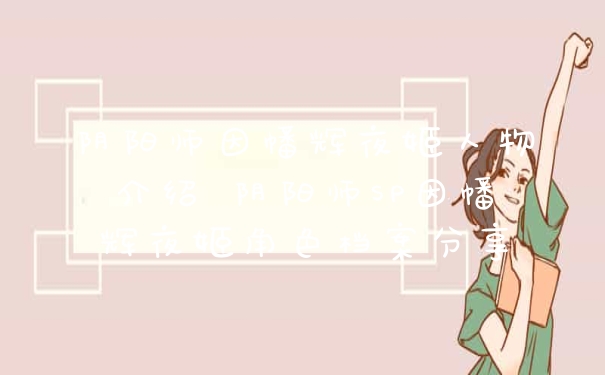每天上网会给电脑带来很多临时文件,这些垃圾文件不清理掉时间久了就会影响到电脑的运行速度。那么xp系统怎么清理系统C盘呢?接下来大家跟着我一起来了解一下xp系统清理系统C盘的解决 方法 吧。
xp系统清理系统C盘方法一
1、其实针对NTFS磁盘分区类型默认就有一个磁盘清理功能呢,如果C盘是NTFS分区可以打开属性,找到“磁盘清理”
2、点击磁盘清理之后,系统会自动扫描压缩临时文件(本截图是D盘)
xp系统清理系统C盘方法二:清理访问痕迹和浏览器缓存等
1、除此之外对于经常访问或使用的文档都会产生临时记录。清理这些记录文件也能释放一些空间
2、选择 经典菜单模式之后,点击“清除”功能也会出现类似上述的窗口喔。自动清理
xp系统清理系统C盘方法三:清理系统配置类
1、更换配置文件路径
除了压缩和清除缓存之外,可以把系统的配置文件放到别的路径(或者删除) 默认都是放c盘的呢,具 体操 作看下图
2、系统虚拟内存更换
系统暂用内存空间的地方还有很多,虚拟内存设置估计是很多小伙伴忽略的地方
3、系统默认会分配内存的2倍左右的空间把C盘虚拟内存分出去,可以把这个改到别的分区里面。
xp如何清理虚拟内存
首先单击“开始”按钮,然后选择“程序”→“附件”→“系统工具”→“磁盘清理程序”菜单项,启动磁盘清理程序。
接下来系统弹出“选择驱动器”对话框,用户可从中选择需要清除的磁盘分区并单击“确定”按钮。
然后磁盘清理程序就会自动查找该磁盘分区上的各种无用文件,如Internet Explorer下载的临时文件、回收站中的文件、TEMP文件夹中的临时文件等,并将找到的各种无用文件显示到列表窗口中。
最后用户可根据自己的实际情况从给出的垃圾文件列表中选择欲删除的文件,然后单击“确定”按钮,磁盘清理程序就会自动将它们删除,腾出磁盘空间。
另外还可以单击磁盘清理程序的“其他选项”选项卡,然后通过删除部分Windows部件、卸载已经安装的应用程序等方法来扩大磁盘剩余空间。
Windows XP操作系统中自带的工具,更有效地维护计算机性能的三种方法。
一、释放磁盘空间
通过释放磁盘空间,可以提高计算机的性能。磁盘清理工具是 Windows 附带的一个实用工具,可以帮助您释放硬盘上的空间。该实用工具先标识出可以安全删除的文件,然后允许您选择希望删除部分还是全部标识出的文件。
磁盘清理工具功能:
•删除 Internet 临时文件。
•删除下载的程序文件。
•清空回收站。
•删除 Windows 临时文件。
•删除不使用的可选 Windows 组件。
•删除已安装但不再使用的程序。
提示:通常情况下,Internet 临时文件会占据大多数的空间,因为为了加速以后的访问,浏览器会缓存您访问的每个页面。
使用磁盘清理工具
1.单击“开始”,依次指向“所有程序”、“附件”、“系统工具”,然后单击“磁盘清理”。如果有多个驱动器,会提示您指定要清理的驱动器。
“磁盘清理”工具计算您可以释放的磁盘空间量
2.在“(驱动器)的磁盘清理”对话框中,滚动查看“要删除的文件”列表的内容。
选择要删除的文件
3.清除不希望删除的文件所对应的复选框,然后单击“确定”。
4.提示您确认要删除指定文件时,单击“是”。
几分钟之后,该过程完成,“磁盘清理”对话框关闭,这时您的计算机更干净、性能更佳。
二、加快数据访问速度
磁盘碎片会降低系统的整体性能。如果文件存储在不同的碎片上,那么打开文件时,计算机必须搜索硬盘,以便将碎片重新拼凑在一起。响应时间可能明显变长。
磁盘碎片整理程序是一个 Windows 实用工具,用于合并计算机硬盘上存储在不同碎片上的文件和文件夹,从而使这些文件和文件夹中的任意一个都只占据磁盘上的一块空间。将文件首尾相接整齐存储而没有碎片时,磁盘读写速度将加快。
何时运行磁盘碎片整理程序
除定期(最好每月一次)运行磁盘碎片整理程序外,在通常每月一次的惯例之外,如果发生了某些特定的事件也可以运行该实用工具。
在以下情况下,应该运行磁盘碎片整理程序:
•增加了大量文件。
•只有 15% 左右的可用磁盘空间。
•安装了新程序或 Windows 的新版本。
使用磁盘碎片整理程序:
1.单击“开始”,依次指向“所有程序”、“附件”、“系统工具”,然后单击“磁盘碎片整理程序”。
单击“分析”将启动磁盘碎片整理程序
2.在“磁盘碎片整理程序”对话框中,单击要对其进行碎片整理的驱动器,然后单击“分析”按钮。
分析完磁盘之后,将显示一个对话框,告诉您是否应该对所分析的驱动器进行碎片整理。
提示:对卷进行碎片整理之前,应该先进行分析,以便了解碎片整理过程大概需要多长时间。
3.要对选定的一个或多个驱动器进行碎片整理,请单击“碎片整理”按钮。
完成碎片整理之后,磁盘碎片整理程序将显示整理结果。
4.要显示有关经过碎片整理的磁盘或分区的详细信息,请单击“查看报告”。
5.要关闭“查看报告”对话框,请单击“关闭”。
6.要关闭磁盘碎片整理程序实用工具,请单击窗口标题栏上的“关闭”按钮。
三、检测和修复磁盘错误
除运行磁盘清理工具和磁盘碎片整理程序来优化计算机性能外,还可以运行错误检查实用工具来检查硬盘上存储的文件的完整性。
在使用硬盘驱动器时,可能会出现坏扇区。坏扇区会降低硬盘性能,有时还会导致难以甚至无法执行数据写入操作(如文件保存)。错误检查实用工具可以扫描硬盘驱动器中是否存在坏扇区,并扫描文件系统错误以了解是否某些文件或文件夹放错位置。
如果每天都使用计算机,那么应尝试每周运行一次此实用工具,以帮助您防止数据丢失。
运行错误检查实用工具:
重要: 运行错误检查实用工具之前,确保关闭所有文件。
1.单击“开始”,然后单击“我的电脑”。
2.在“我的电脑”窗口中,右键单击要搜索是否存在坏扇区的硬盘,然后单击“属性”。
3.在“属性”对话框中,单击“工具”选项卡。
4.单击“开始检查”按钮。

5.在“检查磁盘”对话框中,选中“扫描并试图恢复坏扇区”复选框,然后单击“开始”。
大多数情况下,请选中“扫描并试图恢复坏扇区”
6.如果发现有坏扇区,请选择进行修复。
提示:如果认为磁盘包含坏扇区,请仅选中“自动修复文件系统错误”复选框。
xp系统清理垃圾的命令是什么
想知道怎么清理电脑的虚拟内存吗,下面是我带来的关于xp如何清理虚拟内存的内容,欢迎阅读!
xp清理虚拟内存 方法 1.删除系统中不必要文件
删除系统文件备份,在系统文件中的“system32\dllcache”目录里,有将近250MB的文件,它们是XP系统文件的备份。当Windows XP的系统文件被替换、删除或修改时,Windows XP可以自动从中提取出相应的系统文件还原,从而保证系统的稳定性。该文件夹不能直接删除,而要在命令提示符下输入Sfc.exe /purgecache命令清除。
删除驱动备份,删除Windows XP系统目录中“driver cache\i386”目录下的Driver.cab文件,该文件保存着硬件驱动程序的备份,一般情况下无需使用。即使需要安装新硬件,可将Windows XP的安装光盘插入光驱即可。
删除无用的输入法,在“Windows\ime\”文件夹保存有输入法相关的文件,其中的繁体中文、日文、韩文输入法对我们大部分人都没有用,我们可将“chtime”、“imjp8_1”、“imkr6_1”三个目录删除,它们分别是繁体中文、日文、韩文输入法,这样我们就可以节约80MB硬盘空间了。
删除帮助文件,在使用的Windows XP的初期系统的帮助是非常有用的,但随着对系统越来越熟悉,帮助文件也就越来越多余,此时可以考虑将其删除。XP的帮助文件均储存在系统安装目录下的Help文件夹下,可将其下的文件及目录全部删掉。
xp清理虚拟内存方法2.减少系统占用的硬盘空间
关闭系统还原,系统还原可以将计算机返回到一个较早的时间(称还原点)而不会丢失我们最近的工作,但使用的时间一长,它会占用大量的硬盘空间。因此有必要对其进行手工设置,以减少硬盘占用量。打开“系统属性”对话框,选择对话框中的“系统还原”选项卡,选择“在所有驱动器上关闭系统还原”复选框以关闭系统还原。如果不关闭系统还原功能,可仅为系统所在的磁盘或分区设置还原。先选择系统所在的分区,单击“配置”按钮,在弹出的对话框中取消“关闭这个驱动器的系统还原”选项,并可设置用于系统还原的磁盘空间大小。
关闭休眠支持,休眠功能会占用不少的硬盘空间,如果使用得少不妨将共关闭,关闭的方法是的:打开“控制面板”,双击“电源选项”,在弹出的“电源选项属性”对话框中选择“休眠”选项卡,取消“启用休眠”复选框。
减小或禁止虚拟内存,在系统的物理内存比较大时,可以考虑减少虚拟内存的数值甚至取消虚拟内存,在拥有512MB物理内存时可将虚拟内存设为物理内存的一半,即256MB,如果拥有1GB物理内存则可以取消虚拟内存。设置虚拟内存的方法见前面的“合理设置页面虚拟内存”。
xp清理虚拟内存方法3.清除临时文件
清除系统临时文件,系统的临时文件一般存放在两个位置中:一个Windows安装目录下的Temp文件夹另一个是X:\Documents and Settings\“用户名”\Local Settings\Temp文件夹(X:是系统所在的分区)。这两个位置的文件均可以直接删除。
清除Internet临时文件,上网的时间一长会产生大量的Internet临时文件,定期删除将节省大量的硬盘空间。打开IE浏览器,从“工具”菜单中选择“Internet选项”,在弹出的对话框中选择“常规”选项卡,在“Internet临时文件”栏中单击“删除文件”按钮,并在弹出“删除文件”对话框,选中“删除所有脱机内容”复选框,单击“确定”按钮。你也可以将Internet临时文件占用的磁盘设置在一个可以接受的范围,在“Internet临时文件”栏中单击“设置”按钮,然后在“设置”对话框(如图)中设置临时文件所占用的磁盘空间,也可将Internet临时文件的文件夹移至另一个分区,以减少对系统分区磁盘的占用量。
xp清理虚拟内存方法4.NTFS分区中的文件压缩
Windows XP对NTFS分区的文件提供了文件压缩属性,可有效的节省磁盘空间。在NTFS分区中,选择要压缩的文件或文件夹,单击鼠标右键,在快捷菜单中选择“属性”命令,然后在“属性”对话框的“常规”选项卡中单击“高级”按钮,在新对话框中的“压缩或加密属性”栏里勾选“压缩内容以便节省磁盘空间”复选框,在“确定”后你会发现文件所占用的磁盘空间大大减少了。
xp清理虚拟内存方法5.清除 Windows XP 共享文件夹
“共享文件夹”,这个文件夹在我们使用工作组的时候有用,可不用进行任何设置,直接把要共享的文件放到这个共享文件夹里就行了,但是实际应用中,很多人并不需要这个功能。我们可通过修改注册表来禁止这个功能,以节省磁盘空间。打开注册表编辑器,找到:“HKEY_LOCAL_MACHINE\SOFTWARE\Microsoft\Windows\CurrentVersion \Explorer\My Computer\NameSpace\DelegateFolders下的子键{59031a47-3f72-44a7-89c5-5595fe6b30ee}”,将这个键值删除即可。删除前最好先进行备份,或者记下这个值,以便需要时可以即时恢复。通过上述五个方面的处理,相信大家的xp系统垃圾已经清理得差不多了。清理了系统的垃圾文件,释放出的内存也可提升电脑的运行速度哦。
看了”xp如何清理虚拟内存” 文章 内容的人还看:
1. 电脑虚拟内存怎么清理
2. 如何给XP电脑设置虚拟内存
3. 虚拟内存怎么设置最好xp
4. XP系统怎么把虚拟内存调大
5. xp如何扩展虚拟内存
6. XP系统玩游戏提示虚拟内存不足怎么办
7. 电脑虚拟内存太低怎么解决
8. XP系统中如何删除没必要的文件
9. xp 4g内存虚拟内存应设置多少
10. Windows XP终极优化设置
Windows XP在使用一段时间之后,会产生大量垃圾文件,导致系统速度变慢,系统提示虚拟空间不足,甚至导致系统启动时提示加载文件失败,进不了系统。下面就让我教大家xp清理系统垃圾的命令。
xp清理系统垃圾的命令使用 方法
首先在自己的桌面上新建一个文本文档 右击-新建-文本文档
打开文本文档
将垃圾清理批处理命令复制到文本文档中
@echo off
echo 正在清除系统垃圾文件,请稍等……
del /f /s /q %systemdrive%\*.tmp
del /f /s /q %systemdrive%\*._mp
del /f /s /q %systemdrive%\*.log
del /f /s /q %systemdrive%\*.gid
del /f /s /q %systemdrive%\*.chk
del /f /s /q %systemdrive%\*.old
del /f /s /q %systemdrive%\recycled\*.*
del /f /s /q %windir%\*.bak
del /f /s /q %windir%\prefetch\*.*
rd /s /q %windir%\temp &md %windir%\temp
del /f /q %userprofile%\Cookies\*.*
del /f /q %userprofile%\recent\*.*
del /f /s /q ”%userprofile%\Local Settings\Temporary Internet Files\*.*”
del /f /s /q ”%userprofile%\Local Settings\Temp\*.*”
del /f /s /q ”%userprofile%\recent\*.*”
echo 清除系统垃圾完成!
echo. &pause
将文件夹的后缀显示出来
将文本的txt后缀改成bat
双击打开 文件
等待自动清理完毕!
xp系统清理垃圾的命令是什么相关 文章 :
1. 删除系统垃圾的命令是什么
2. 怎么用命令来清理系统垃圾
3. 怎么用dos命令系统清理垃圾
4. XP系统怎么彻底清理系统垃圾
5. 怎么用cmd命令清理系统垃圾
6. XP系统怎样快速清理系统的垃圾文件
以上就是关于xp系统怎么清理系统C盘全部的内容,如果了解更多相关内容,可以关注我们,你们的支持是我们更新的动力!